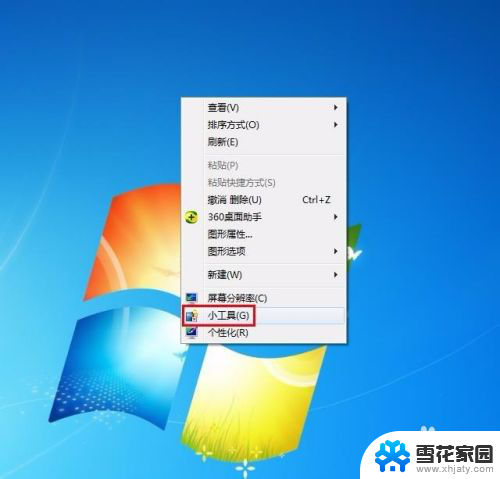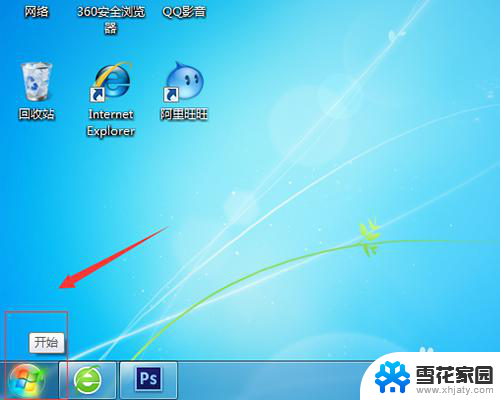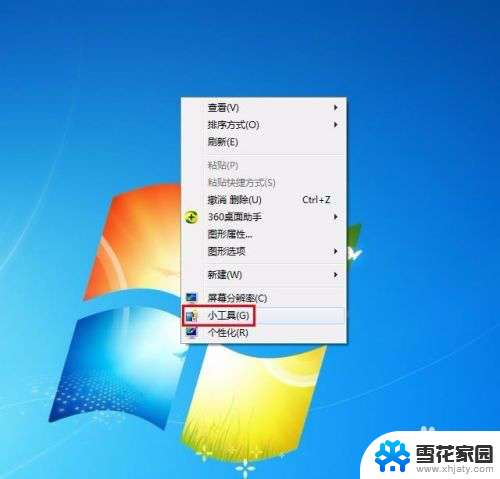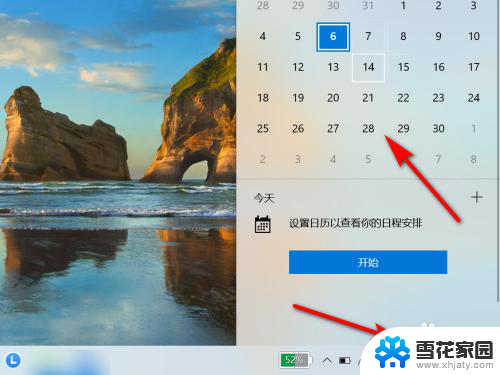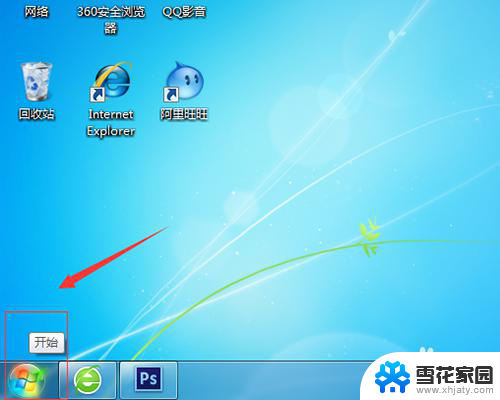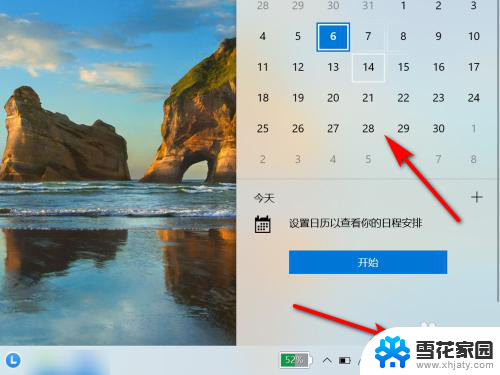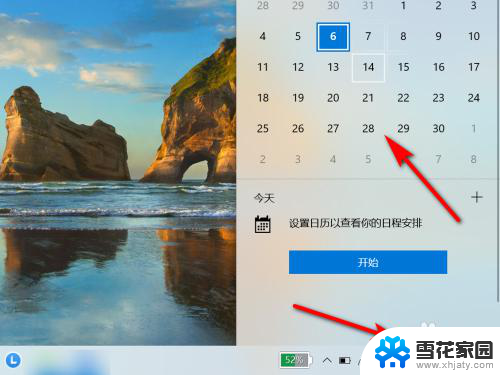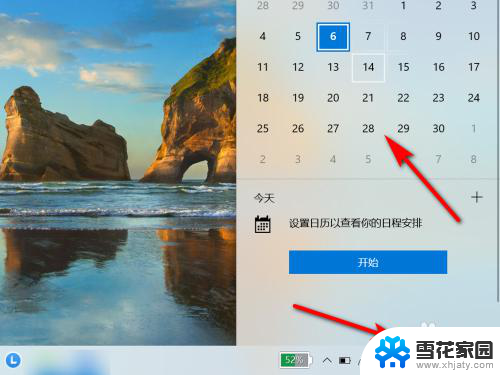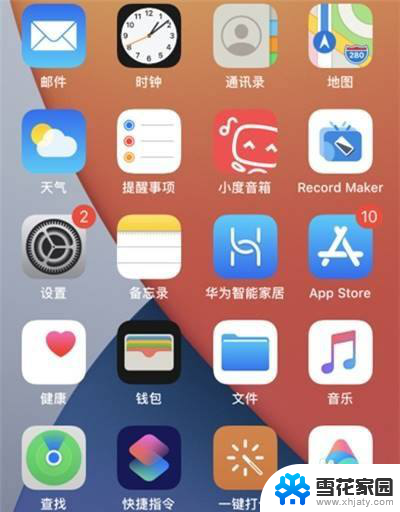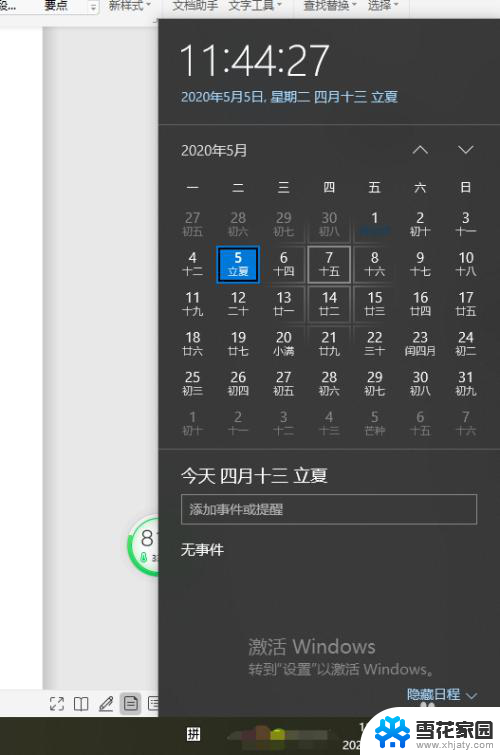电脑如何设置桌面日历 电脑桌面怎样设置日历
更新时间:2024-04-02 17:09:48作者:xiaoliu
在现代生活中,电脑已成为我们不可或缺的工具之一,而为了更好地利用电脑,许多人都喜欢将桌面设置得井井有条。其中设置日历在电脑桌面上是一种常见的做法。通过在桌面上添加日历,我们可以方便地查看日期,安排日程提醒重要的事件。究竟如何设置电脑桌面上的日历呢?本文将为您介绍几种常见的方法,帮助您轻松设置个性化的电脑桌面日历。
操作方法:
1.第一步:在电脑桌面单击鼠标右键选择“小工具”。
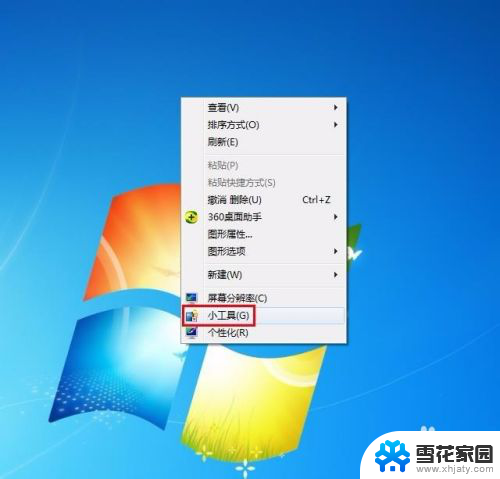
2.第二步:在弹出工具选择框中双击选择日历。

3.第三步:如下图所示,日历会自动显示在电脑桌面的右上角。

4.第四步:在日历上单击鼠标右键,选择“移动”。可以将日历拖动至任意位置。
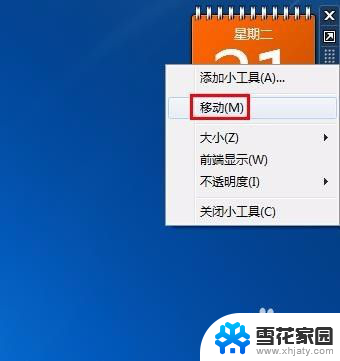

5.第五步:在日历上单击鼠标右键选择“大小”,根据自己的需要选择大尺寸或者是小尺寸。


6.第六步:在日历上单击鼠标右键选择“关闭小工具”或者直接单击关闭按钮,就可以去掉桌面日历了。

以上就是关于如何设置电脑桌面日历的所有内容,如果有遇到相同情况的用户,可以按照小编的方法来解决。